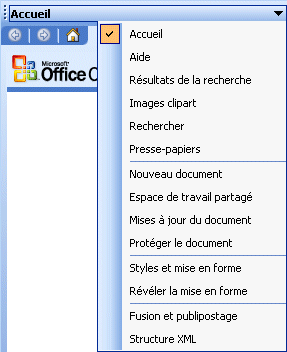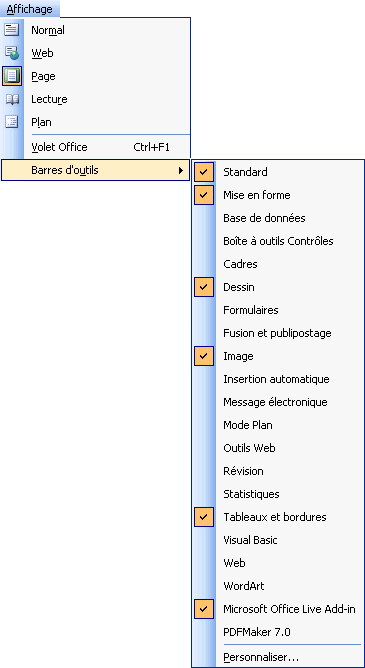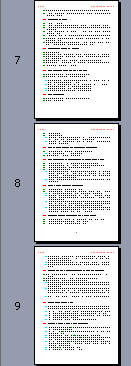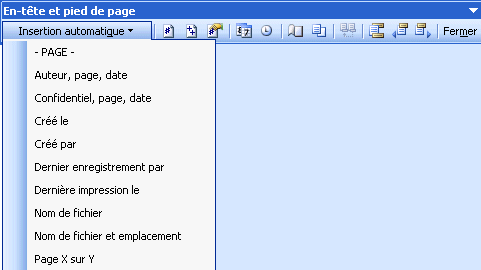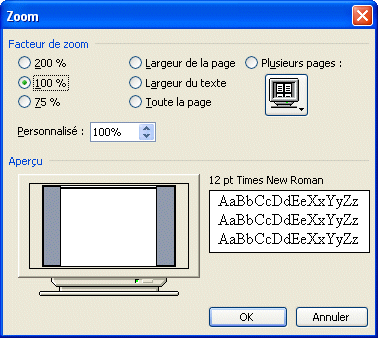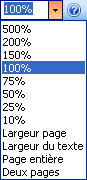![]()
Word 2003 - Menu Affichage
Introduction
Normal
Web
Page
Lecture
Plan
Volet Office
Barre d'outils
Règle
Explorateur de document
Miniatures
En-tête et pied de page
Note de bas de document
Marques
Plein écran
Zoom
Introduction
Un traitement de texte sert à rédiger des documents. Il est aussi plus facile de corriger ou de changer le contenu d'un document en utilisant un traitement de texte qu'en utilisant une machine à écrire. En plus du texte, ces documents peuvent aussi inclure des images, des graphiques, des tableaux et plusieurs autres possibilités. Les prochaines pages expliquent comment utiliser ces options et plusieurs autres.
Les premières options du menu vous montrent les mode d'affichage des documents.
![]() Du menu Affichage, sélectionnez l'une des options ci-dessous qui répond le mieux à vos besoins actuels.
Du menu Affichage, sélectionnez l'une des options ci-dessous qui répond le mieux à vos besoins actuels.
Ce mode présentation affiche le texte tel quel pour que vous puissez travailler dessus. |
|
La présentation du texte suit les règles de présentation d'une page Web. cela vous donne une idée de la présentation de votre texte s'il serait une page Web sur Internet. |
|
Vous voyez la présentation du texte tel qu'elle devrait être sur papier. |
|
Le mode lecture affiche une ou deux pages l'une à côté de l'autre pour vous donner un meilleur aperçu du document complet. |
|
Ce mode de présentation vous permet de structurer vos idées en un plan pour réaliser le document. |
Volet Office
Le volet office est un assistant qui s'affiche à la droite de l'écran. Il est conçu pour vous aider à réaliser des opérations pour vos documents.
![]()
![]() Du menu Affichage, sélectionnez l'option Volet Office.
Du menu Affichage, sélectionnez l'option Volet Office.
OU
![]() Appuyez sur les touches Ctrl et F1
Appuyez sur les touches Ctrl et F1
Fichier
Édition
Affichage
Insertion
Format
Outils
Tableau
Fenêtre
Exercices
Formulaire
Publipostage
Saut de section
Table des matières
Exercice
Quiz
![]()
Word 2003
Word 2007
Excel
VBA pour Excel
PowerPoint 2003
PowerPoint
2007
Access
Access 2010
Internet
Général
Intelligence financière
Vidéos
Suivant
Page Principale
FAQ
Nouveautés
Plan du site
Références
Motivations
Manuels de formation
Fichiers de démonstration
Droits d'auteur
Text in English
Abonnez-vous à
l'infolettre LCI